Runātāja piezīmju pievienošana slaidiem
Veidojot prezentācijas, varat pievienot runātāja piezīmes, uz kurām atsaukties slaidrādes prezentācijas laikā publikas priekšā.
Prezentācijas laikā runātāja piezīmes ir redzamas monitorā, taču nav redzamas auditorijai. Piezīmju rūts ir vieta, kur saglabāt svarīgākos punktus, ko pieminēt prezentācijas laikā.

Piezīmju pievienošana prezentācijas izveides laikā
Piezīmju rūts ir lodziņš, kas redzams zem katra slaida. (Tas ir konturēts fuksīna krāsā tālāk esošajā attēlā.) Tukšā piezīmju rūtī būs norādīts teksts Noklikšķiniet, lai pievienotu piezīmes. Šeit ierakstiet runātāja piezīmes. Ja piezīmju rūts nav redzama vai tā ir pilnībā minimizēta, noklikšķiniet uz Piezīmes uzdevumjoslā PowerPoint loga apakšā (arī iezīmēts fuksīna krāsā tālāk esošajā attēlā).
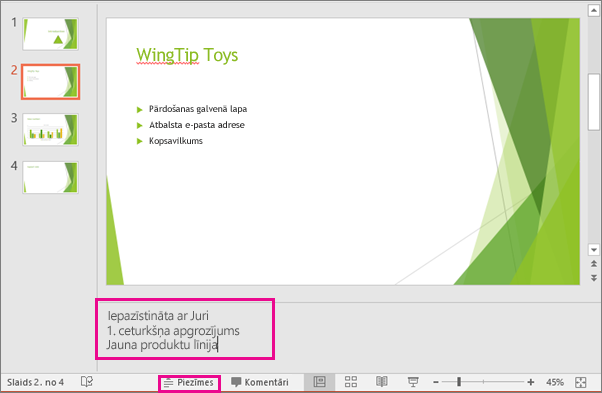
Ja piezīmes pārsniedz piešķirto garumu piezīmju rūtī, sānos parādās vertikāla ritjosla. Varat arī palielināt piezīmju rūti, norādot ar peli uz rūts augšējās līnijas un pēc tam velkot uz augšu, kad rādītājs kļūst par divvirzienu bultiņu.
Kā izskatās piezīmes prezentētāja skatā
Padoms.: Piezīmes varat pievienot prezentācijas laikā, tieši no prezentētāja skata vai prezentācijas rediģēšanas laikā. Informāciju par to, kā prezentācijas rediģēšanas laikā pievienot runātāja piezīmes, skatiet rakstā Runātāja piezīmju pievienošana slaidiem.
Ja dators ir savienots ar projektoru un sākat slaidrādi 
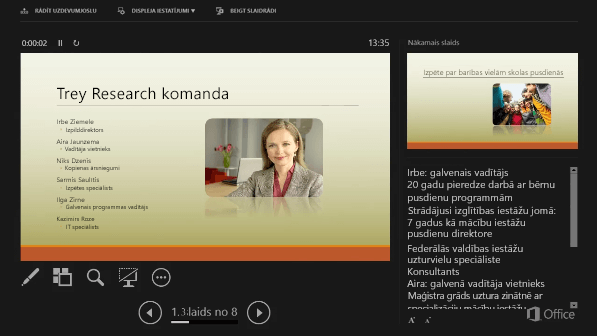
Piezīmes tiek parādītas rūtī labajā pusē. Ja kaut ko vēlaties pievienot vai izdzēst, vienkārši noklikšķiniet tekstlodziņā, lai to rediģētu. Teksts tiek aplauzts automātiski, un nepieciešamības gadījumā tiek parādīta vertikāla ritjosla. Varat arī mainīt teksta lielumu piezīmju rūtī, izmantojot abas pogas, kas atrodas piezīmju rūts apakšējā kreisajā stūrī.

Prezentētāja skats nav jāizveido. Programmā PowerPoint tas tiek izveidots automātiski, apvienojot jūsu ierakstītās piezīmes katram slaidam un apvienojot tās ar vadīklu kopu, lai naviģētu prezentācijā.
Pēc noklusējuma programmā PowerPoint ir iestatīts prezentētāja skats, kad tiek palaista slaidrāde. Varat mainīt šo iestatījumu PowerPoint lentes cilnē Slaidrāde:

Lai iegūtu papildinformāciju par to, kā skatīt un izmantot prezentētāja skatu, lasiet rakstu Prezentācijas sākšana un piezīmju skatīšana prezentētāja skatā.
Runātāja piezīmju drukāšana
Skatiet tēmu Slaidu drukāšana ar vai bez runātāja piezīmēm.
Skatiet arī
Slaidu drukāšana ar vai bez runātāja piezīmēm
Prezentācijas sākšana un piezīmju skatīšana prezentētāja skatā
Prezentācijas laikā runātāja piezīmes ir redzamas monitorā, taču nav redzamas auditorijai. Piezīmju rūts ir vieta, kur saglabāt svarīgākos punktus, ko pieminēt prezentācijas laikā.

38 sekundes
Piezīmju pievienošana slaidiem
Lai slaidiem pievienotu piezīmes, rīkojieties šādi:
-
Izvēlnē Skats noklikšķiniet uz Parasts.
-
Atlasiet tā slaida sīktēlu, kuram vēlaties pievienot piezīmes.
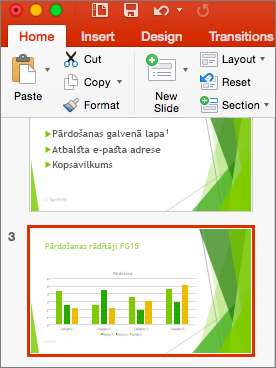
-
Piezīmju rūts būs redzama zem jūsu slaida. Noklikšķiniet vietā, kur rakstīts Noklikšķiniet, lai pievienotu piezīmes, un ierakstiet savas piezīmes.
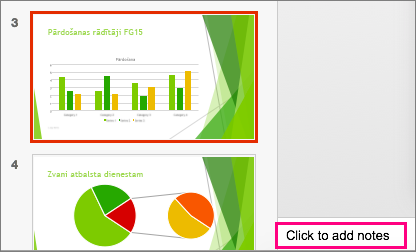
-
Lai paslēptu piezīmju rūti, noklikšķiniet uz pogas Piezīmes

Piezīmju skatīšana prezentācijas laikā
Ja vēlaties skatīt piezīmes, kad sniedzat prezentāciju, taču gribat būt drošs, ka jūsu auditorija redz tikai to, ko esat ievietojis pašā slaidā, izmantojiet prezentētāja skatu. Rīkojieties šādi:
-
Izvēlnē Skats noklikšķiniet uz Prezentētāja skats.
-
Redzēsit galveno prezentācijas slaidu, nākamā slaida priekšskatījumu un piezīmes, ko esat pievienojis pašreizējā slaidā, zem nākamā slaida priekšskatījuma.
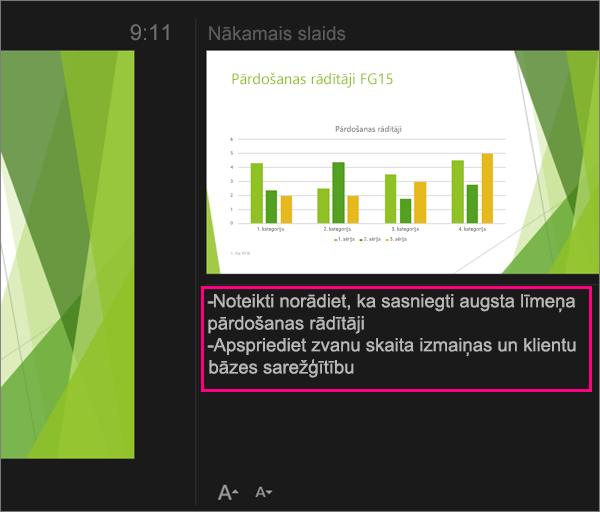
Jūsu auditorija redzēs tikai prezentācijas slaidus, nevis jūsu piezīmes.
Skatiet arī
Slaidu un izdales materiālu drukāšana
Prezentācijas sākšana un piezīmju skatīšana prezentētāja skatā
Programmā PowerPoint darbam tīmeklī varat izveidot piezīmes, bet jums nav iespēju parādīt piezīmes slaidrādes prezentācijas laikā.
Runātāja piezīmju izveide
-
Lentes cilnē Skats grupā Rādīt atlasiet Piezīmes

Rūts parādās PowerPoint loga apakšējā daļā ar mirgojošu kursoru, un varat sākt rakstīt.
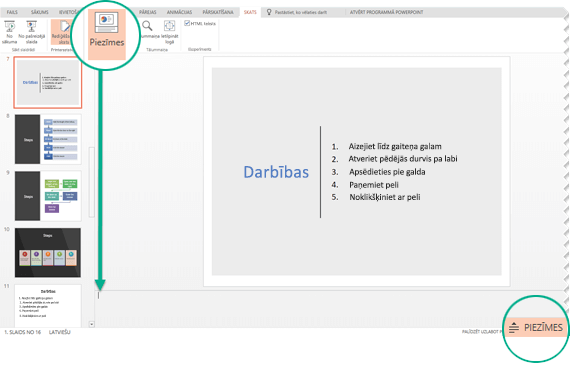
Piezīmju rūts izmērus var mainīt, ja tās saturs nav redzams kopumā. Kad norādāt uz rūts augšējo malu, peles rādītājs kļūst par divvirzienu bultiņu 
Runātāja piezīmju drukāšana
Ja esat uzņēmumaMicrosoft 365 un jūsu prezentācija tiek glabāta OneDrive darba vai mācību konts vai SharePoint pakalpojumā Microsoft 365, varat izdrukāt runātāja piezīmes. Papildinformāciju skatiet tēmā PowerPoint slaidu, izdales materiālu vai piezīmju drukāšana.
Runātāja piezīmju skatīšana prezentācijas laikā
Pašlaik jums ir jāizmanto PowerPoint datora versija, lai redzētu runātāja piezīmes prezentācijas laikā.










